Google Analytics & tracking
Laatst aangepast: 04-12-2025Het is mogelijk om het gedrag van bezoekers op de Kentaa website, bij te houden via Google Analytics. Ook kun je op verzoek tracking pixels laten toevoegen door een supportmedewerker.
Via Integraties > Google Analytics kun je een G-ID toevoegen. Vanaf dat moment komen de metingen in de gekoppelde GA4 property binnen. Je kunt de G-ID als volgt achterhalen:
Kies bij het aanmaken van een account (via https://accounts.google.com/) bij de stap bij Gegevens verzamelen voor Web:
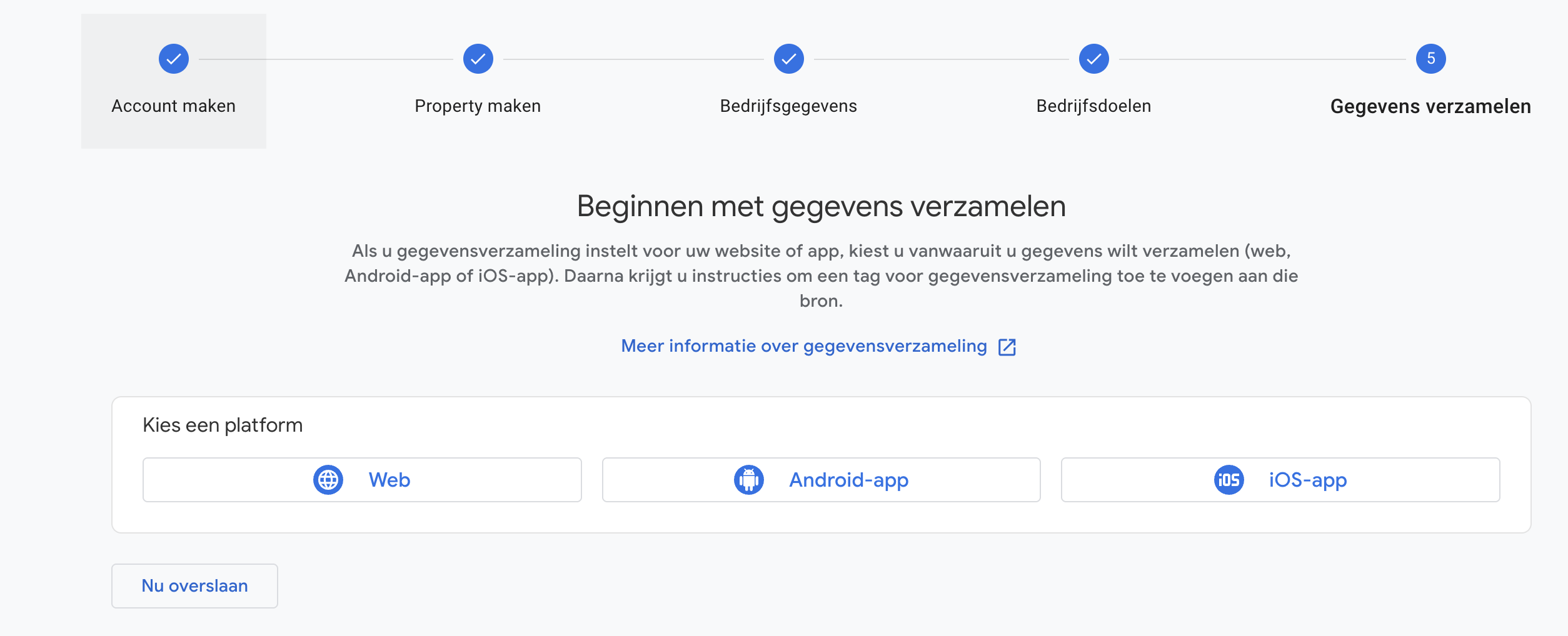
En voeg daar de url van je platform toe:
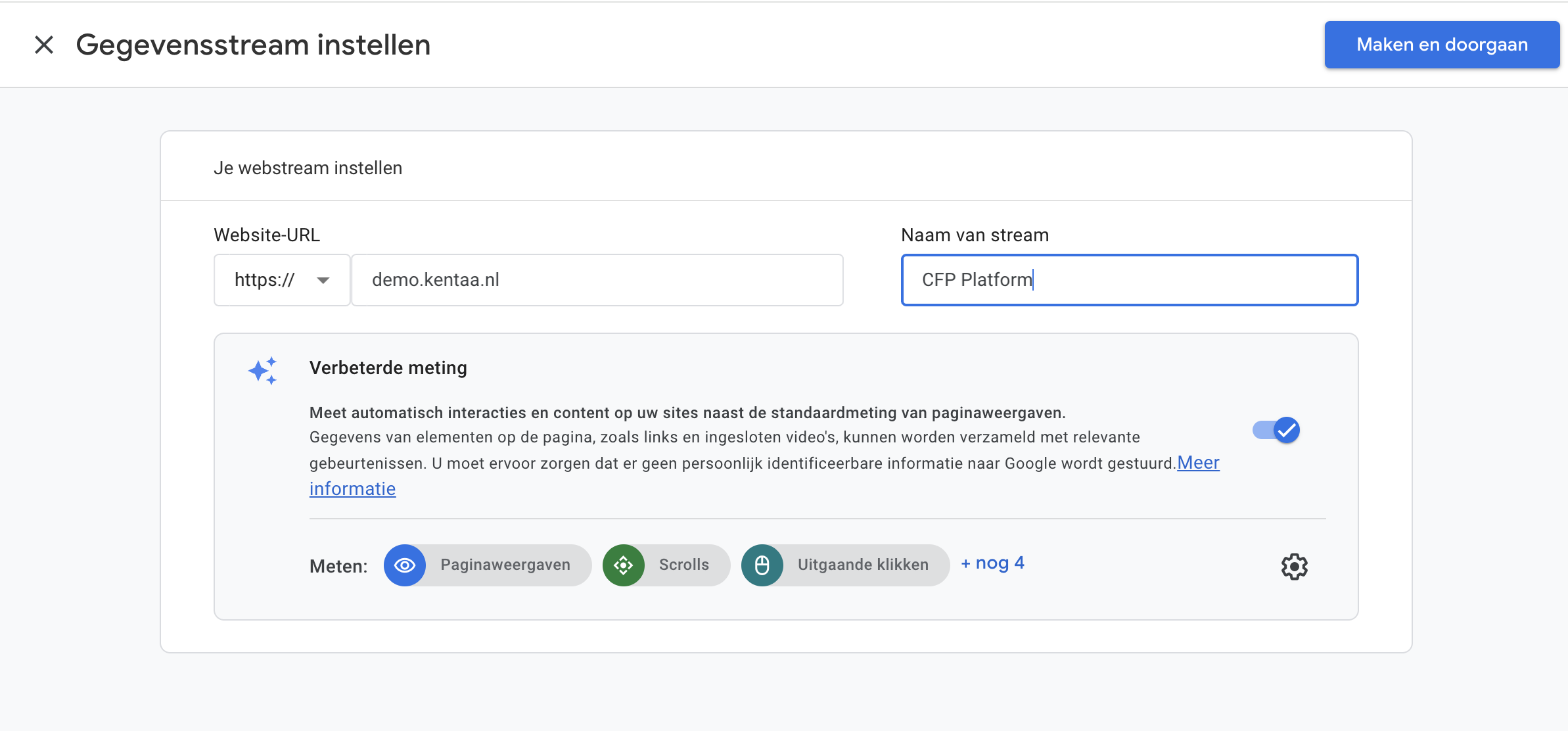
Klik daarna op de url:
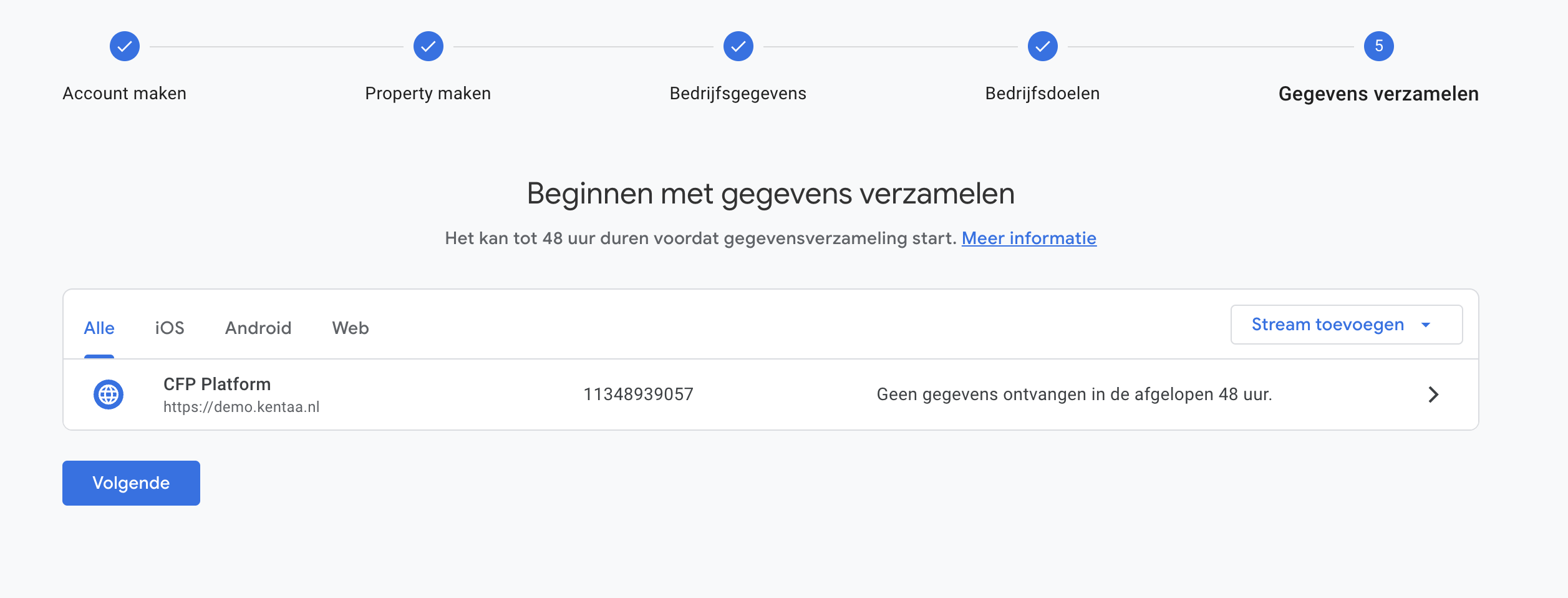
Rechtsboven ziet je de ID (in het voorbeeld dus G-9Q6JJ393MB):
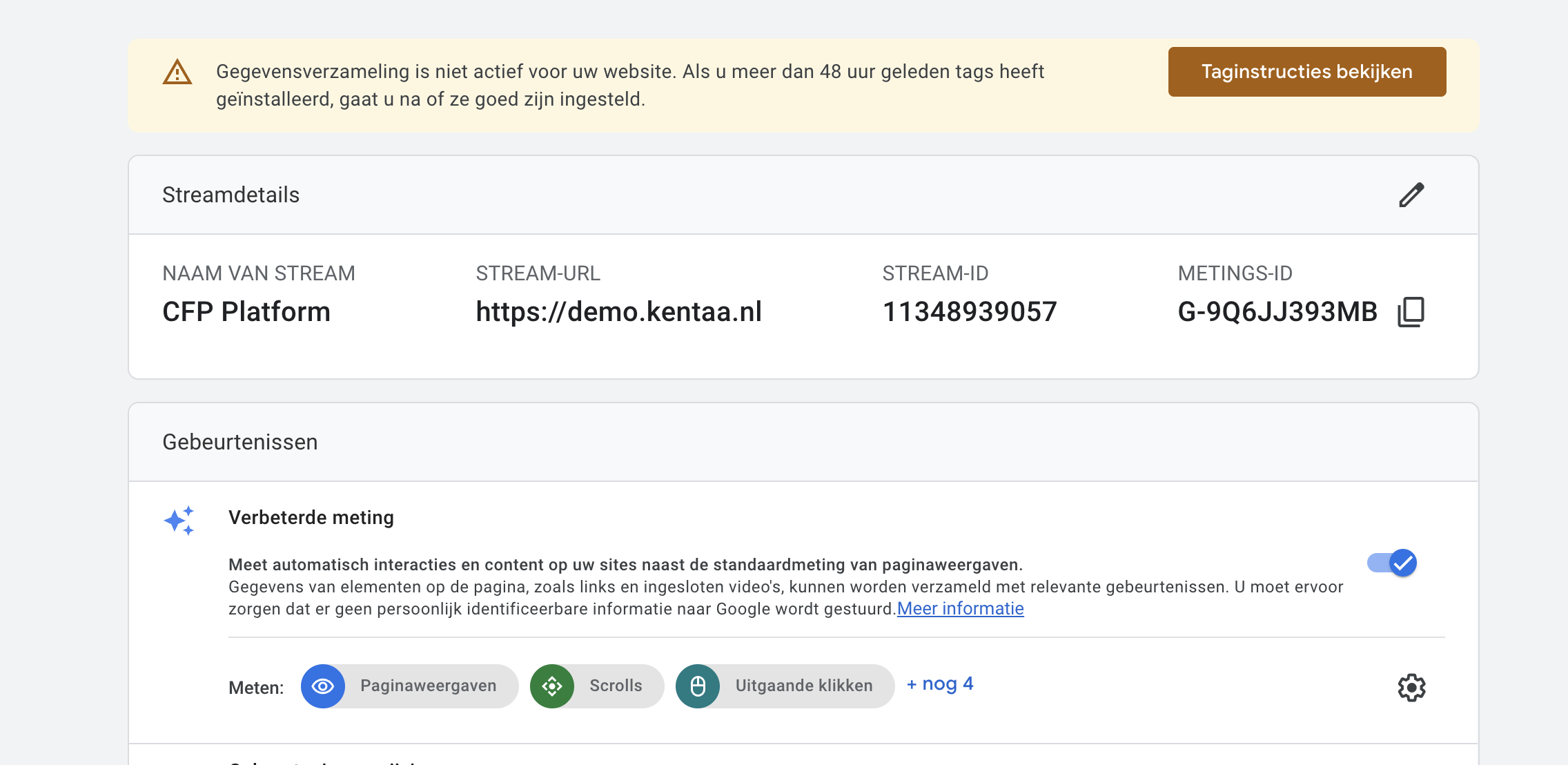
Voeg de G-ID toe via Integraties > Google Analytics.
Datalayer
We vullen een object met gegevens die in de window.dataLayer worden gepusht zodat het kan worden gebruikt door Googles Tag Manager. Hier zie je voorbeelden van het object dat beschikbaar is, zodat het duidelijker wordt wat voor gegevens verwacht worden.
Voor de volledige informatie, zie het bestand: "Google Analytics 4 - Donation Purchase Event Documentation" (let op: er zijn verschillende document tabbladen)
Voorbeeld na donatie op een actie pagina:
{
transaction_id: "T_0168de416b8d87cb47af12270e6a2a6cd6243c1f",
affiliation: "Kentaa",
value: 60,
currency: "EUR",
payment_type: "ideal",
items: [{
item_id: "D_0168de416b8d87cb47af12270e6a2a6cd6243c1f",
item_name: "Donatie op actie van Henk Vries",
item_brand: "Kentaa",
item_category: "Action",
item_category_2: "henk-vries-2",
item_category_3: "Private",
price: 60,
quantity: 1
}, {
item_id: "TC_0168de416b8d87cb47af12270e6a2a6cd6243c1f",
item_name: "Transaction costs",
price: 2,
quantity: 1
}
]
}
En na de aanmeldflow:
{
transaction_id: "T_6a52a2e56689d38fc0dd3416869060e3367f57e3",
affiliation: "Kentaa",
value: "65.0",
currency: "EUR",
payment_type: "ideal",
coupon: "Kortings code (als gebruikt)",
items: [
{
item_id: "D_57ef9a1aed94fe3129f995492a4b97f0b7bcfdb8",
item_name: "Start donation",
item_brand: "Kentaa",
item_category: "Action",
item_category_2: "john-doe",
price: "15.0",
quantity: "1"
}, {
item_id: "RF_57ef9a1aed94fe3129f995492a4b97f0b7bcfdb8",
item_name: "Registration fee",
item_variant: "Dit is inschrijfgeld",
price: "50.0",
quantity: "1"
}, {
item_id: "WI_Webshop item naam",
item_name: "Webshop item titel",
item_variant: "Item variant (als aanwezig)",
price: "15.0",
quantity: "1"
}
]
}
 FAQ
FAQ
Dat kunnen wij voor je doen. Stuur een e-mail naar support@kentaa.nl of start een chat en laat ons weten welke pixel je wilt toevoegen en de pagina waarop je die wil toevoegen.
Let op: Bij pixels die ingeladen worden in een site met de Flex Editor mag er geen jquery in staan.
Als je vragen hebt over analytics die te maken hebben met het Kentaa-platform, kunnen wij altijd proberen je te helpen. Kentaa is echter geen Analytics expert.
De gegevens in Google Analytics verschillen vaak met wat je in het Kentaa Dashboard ziet. Zeker bij grote bezoekersaantallen. Voor exacte getallen kun je het beste in het Kentaa Dashboard kijken. Google Analytics kan je meer inzicht geven in trends, welke communicatiekanalen succesvol zijn en hoe men jullie site gebruikt.
De gegevens in Google Analytics verschillen vaak met wat je in het Kentaa Dashboard ziet. Zeker bij grote bezoekersaantallen. Voor exacte getallen kun je het beste in het Kentaa Dashboard kijken. Google Analytics kan je meer inzicht geven in trends, welke communicatiekanalen succesvol zijn en hoe men jullie site gebruikt.
Je ziet de doelurl's hier staan.
 Ook interessant
Ook interessant
A/B testing
Let op: Deze functionaliteit werkt nog niet op sites met het thema Fuji of Everest (of waar de Flex Editor op actief is)Een A/B test is een vorm van splittesten waarin je meerdere varianten tegen elkaar kunt testen, om te zien welke variant de beste conversie heeft. Het doel is om middels de test te meten welke voorgestelde donatiebedragen het meeste opleveren en daardoor de conversie te verhogen.Inhoud artikelBaselineInstellen donatiebedragenInformatie over baselineA/B testInstellen A/B testResultaten A/B testZie hier ook de uitleg zoals gegeven op de iRaiser Academy van 20 januari 2022<span class="fr-mk" style="display: none;"> </span><span class="fr-mk" style="display: none;"> </span> BaselineInstellen donatiebedragenJe kunt binnen het iRaiser-platform A/B testen op de donatieflow. Via Instellingen > Instellen donatiebedragen kun je verschillende voorgestelde donatiebedragen instellen. Het huidige ingestelde bedrag is je baseline. De baseline is de basis waarvan je meet en waarmee je de splittesten vergelijkt. Als iemand een donatie doet dan zie je de voorgestelde donatiebedragen: Daar kunnen ook nog teksten in staan om meer duiding te geven wat je met het bedrag doet. Bijvoorbeeld: Bij het aanpassen van de donatiebedragen moet je onderaan aangeven of je de huidige baseline wilt behouden, of dat je een nieuwe baseline wilt maken. Als je een nieuwe baseline aanmaakt dan begint deze vanaf dat moment met meten. Alle resultaten daarvan zie je via Instellingen > A/B testing. Als je de huidige baseline behoudt dan worden de aanpassingen wel meegenomen, maar blijft de baseline qua meting intact. Dat is handig als je bijvoorbeeld een typfoutje gemaakt hebt en die aan wilt passen. Informatie over baselineAls je naar Instellingen > A/B testing gaat zie je de huige baseline altijd bovenaan staan: Je ziet hier:Actief sindsHet moment waarop de gekozen bedragen in zijn gesteldGekozen bedragenDe gekozen donatiebedragen. Als je eroverheen beweegt zie je ook de omschrijvingAantal bezoekenHet aantal bezoekers dat op het donatieformulier is gekomenAantal donatiesHet aantal keren dat de donatie is afgerondConversieHet percentage bezoekers die de donatie afrondenGemiddeld donatiebedragHet gemiddelde bedrag dat gedaan wordt per donatieDagen actiefHet aantal dagen waarop deze donatiebedragen zo staanPrestatieJe ziet hier of dat het de baseline of een splittestgroep isJe kunt op het tandwieltje en vervolgens op details bekijken om meer specifieke informatie over de donaties te zien: Dat is allemaal informatie over de huidige baseline. A/B test Instellen testJe start een A/B test door op "start A/B test" te klikken. Alle huidige ingestelde gegevens worden dan automatisch ingevuld:In de A/B test kunnen varianten worden opgeven voor:de bedragende volgorde van de bedragende mouse-over tekst.Je kunt twee typen A/B test doen:Testen tegen huidige baselineHierbij wijzig je alleen Groep A of Groep B, waardoor je test tegen de huidige baselineTwee aparte groepen testenHierbij wijzig je zowel Groep A als B, waarbij je twee nieuwe groepen tegen elkaar test.Vanaf dat moment zien donateurs random de voorgestelde bedragen die bij Groep A of B horen. Stel je hebt deze bedragen ingesteld:En je klikt op opslaan dan begint de test:Vanaf dat moment krijgen bezoekers die naar het donatieformulier gaan ofwel de donatiebedragen zoals die bij A ingesteld staan te zien, of van B. Die krijg je random te zien. Je kunt de voorgestelde donatiebedragen niet aanpassen terwijl er een A/B test loopt.Resultaten testJe kunt een test zelf afbreken door naar het tandwieltje boven de test te gaan en te kiezen voor 'Afbreken'. En anders wordt deze automatisch gestopt als er 100 donaties gedaan zijn aan beide groepen. Omdat je random een groep kunt krijgen kan het zijn dat er aan de ene groep bijvoorbeeld 130 donaties gedaan zijn en bij de andere 100.Als de test gestopt is dan komen de resultaten hiervan in de geschiedenis te staan, zoals bijvoorbeeld bij deze test die handmatig af is gebroken:Het interpreteren van de resultaten is ook belangrijk. Het kan lijken dat een bepaalde groep beter resultaat oplevert, maar als er een hele hoge donatie bij de ene groep zit vertekent dat het beeld. We adviseren deze kritisch te bekijken en je kunt ervoor kiezen een van de groepen die een betere conversie heeft in te stellen als nieuwe baseline via Instellingen > Instellen donatiebedragen.
API gebruikers en koppelingen
Via een API-key kun je (geautomatiseerd) informatie ophalen over het platform. Er zijn meerdere partijen die koppelingen hebben gelegd met systemen als bijvoorbeeld Salesforce, Collectekracht, Microsoft Dynamics. Inhoud artikelAPI-keyLimietGebruik API-keyAPI-key genererenAPI-key delenKoppeling met CRMOp basis van downloadsAutomatische koppeling (niet realtime)Koppeling via Kentaa Connect (realtime)Salesforce koppeling (realtime via Kentaa objecten)Bekende integratorsKentaa Connect koppelingen CMSTB EudonetIfunds (Engage)Cisis (Converse/Collectekracht)XaptiCivicoopSalesforce koppelingen (via onze Salesforce koppeling)Xebia (voormalig Gcompany)CobraBluedeskOutbirds (voorheen Bridgin.it)Voorbeelden klanten API-keyJe kunt kosteloos zelf een API-key genereren en gebruiken. Met een API-key kun je API-calls doen en informatie ophalen uit de database die bij het platform hoort. Een API-key is gekoppeld aan een site en daarmee kun je dus alleen informatie over die site ophalen.LimietEr zit standaard een limiet op van 100 requests per minuut en 500 requests per uur. Dat is ook voldoende om de gegevens mee op te halen. Als je dit aantal wilt verhogen kun je contact opnemen met support-nl@iraiser.euGebruik API-keyIn ons developer portal kun je alle technische informatie vinden over het gebruik van de API-key. Zo zie je precies welke informatie je kunt ophalen. Zo zie je daar de Kentaa API, de Digicollect API en de technische informatie over Kentaa Connect.API-key genererenVia Integraties > API gebruikers kom je op de overzichtspagina met API gebruikers. Hier kun je als volgt een nieuwe key genereren:Klik op Toevoegen en voeg daar de naam van de gebruiker in. Je kunt vervolgens kiezen of de gebruiker alleen informatie mag lezen, of ook mag wijzigen (via schrijfrechten). In dit menu kun je de gebruiker op een later moment ook weer deactiveren.Als je op opslaan klikt is de API-gebruiker aangemaakt. Klik op het i'tje om de key te zienJe ziet daar ook informatie over de bekende ip-adressen waar deze key door is gebruikt en wat voor calls er gedaan zijn.API-key delenMet een API-key krijg je in principe toegang tot alle data die op de site te vinden is. Let er daarom op dat je een key op een veilige wijze deelt. Als een integrator deze bijvoorbeeld nodig heeft voor het leggen van de koppeling adviseren we je deze via een met wachtwoord beveiligd bestand te sturen en het wachtwoord bijvoorbeeld per sms te delen. Koppeling met CRMJe kunt op verschillende manieren data uit het iRaiser platform in je eigen CRM krijgen. Wij bieden hierin een vaste vorm aan waarop je de data uit het platform kunt halen en dan dien je deze zelf te verwerken en in jullie CRM te krijgen. Vaak is er nog een omzetting nodig om ervoor te zorgen dat de data omgezet wordt naar het formaat van data in het CRM en dient deze goed gekoppeld te worden. Om dat proces in te richten wordt daarom ook vaak gebruik gemaakt van een integrator.Op basis van downloadsVanuit het iRaiser dashboard kun je downloads maken, bijvoorbeeld van de acties, teams en donaties. Er zijn klanten van ons die op basis van deze downloads periodiek een import in een CRM doen. Vaak moet er dan nog een bewerking plaatsvinden om de data geschikt te maken voor import, of is de import afgestemd op het Excel-bestand dat je kunt genereren vanuit Kentaa. Wijzigingen in de kolommen kondigen wij doorgaans aan, om ervoor te zorgen dat dit het proces van klanten niet verstoort.Automatische koppeling (niet realtime)Met behulp van de api-key kun je periodiek de data ophalen uit het iRaiser platform. Als je bijvoorbeeld een keer per uur of per dag de data ophaalt en die verwerkt in het CRM. Het maken van zo'n koppeling vereist wel technische kennis en doorgaans heb je hier een integrator voor nodig. Koppeling via Kentaa Connect (realtime)Je kunt ook een realtime koppeling realiseren via Kentaa Connect. Dit werkt op basis van webhooks. We krijgen een endpoint door waar we een bericht naar moeten sturen bij een bepaalde gebeurtenis en op basis daarvan kun je met de api-key alle bijbehorende gegevens ophalen en daarna zelf verwerken. We kunnen eventueel instellen bij welke gebeurtenissen er zo'n bericht gestuurd wordt. Het maken van zo'n koppeling vereist wel technische kennis en doorgaans heb je hier een integrator voor nodig. Daarnaast komen er bij het installeren van de koppeling aan onze kant ook kosten kijken. Als je hier meer over wilt weten kun je contact opnemen met je accountmanager.Salesforce koppeling (realtime via Kentaa objecten)Deze functionaliteit wordt uitgefaseerd. We ondersteunen nog wel bestaande configuraties, maar bieden geen nieuwe koppelingen meer aanJe kunt een koppeling met Salesforce leggen op basis van Kentaa Connect. We hebben echter met Salesforce ook een standaard koppeling gelegd. Het verschil met de koppeling via Kentaa Connect is dat we in Salesforce alle informatie in kant en klare Kentaa objecten (een soort pakketten met alle data erin) direct in Salesforce zetten. Het hoeft dan door jullie opgehaald en in Salesforce gezet te worden. Wel heb je technische kennis nodig om ervoor te zorgen dat de data vervolgens verwerkt wordt in Salesforce. Zo moet je kijken welke data je precies wilt hebben en kan het zijn dat je de data nog moet omzetten naar een ander formaat zodat deze matcht met jullie data. Om dit te automatiseren maken klanten van ons vaak gebruik van een integrator. De technische informatie kun je op deze pagina vinden onder het kopje Salesforce. Bij het installeren van de koppeling aan onze kant ook kosten kijken. Als je hier meer over wilt weten kun je contact opnemen met je accountmanager. Bekende integratorsKentaa Connect koppelingenCMCM biedt koppelingen aan met het hun CDP (Customer Data Platform) waar alle informatie in komt. Hiervandaan kun je mails, maar met name mobiele journeys inrichten tijdens bijvoorbeeld events. Ze kunnen ook koppelen met Digicollect voor tijdens een collecte. Meer informatie.STB EudonetSTB Eudonet heeft een koppeling met haar CRM gebouwd voor zowel Kentaa als Digicollect. Realtime wordt een donatie of actie direct ook zichtbaar in het CRM van Eudonet. Meer informatie.Ifunds (Engage)Via Ifunds kan Kentaa gekoppeld worden met Engage 365. Alle actievoerders, donateurs en donaties en nieuwsbriefinschrijvingen die worden geworven landen automatisch in Engage 365. Meer informatie.Cisis (Converse/Collectekracht)Cisis kan een Kentaa platform koppelen aan Converse en Digicollect platforms koppelen met Collectekracht. Meer informatie.XaptiXapti biedt een online CRM oplossing aan waarin alles rondom het geefproces vastgelegd kan worden. De data van Kentaa kan hieraan gekoppeld worden. Meer informatie.Civicoop (automatische koppeling, niet realtime)Civicoop heeft de koppeling met CiviCRM gelegd. CiviCRM is een open source CRM gericht op non-profits en CiviCooP is al een flink aantal jaren actief in de Nederlandstalige CiviCRM wereld. Daarbij zitten ze vooral veel in Vlaanderen.De extensie die is ontwikkeld is open source en is dus te gebruiken door meer organisaties die met CiviCRM werken en data uit iRaiser op zouden willen halen. De existentie is hier te vinden. Salesforce koppelingen (via onze Salesforce koppeling)Xebia (voormalig Gcompany)Xebia heeft als integrator al veel klanten geholpen met het leggen van Salesforcekoppelingen en zorgt ervoor dat data vanuit Kentaa verwerkt wordt in jullie eigen Salesforce-omgeving. Meer informatie.CobraCobra werkt ook met de standaard Salesforce koppeling en helpt de klantprocessen te stroomlijnen met Salesforce. Meer informatie.BluedeskBluedesk integreert via de Salesforce koppeling de data van het Kentaa platform in Salesforce. Meer informatieOutbirds (voorheen Bridgin.it)Outbirds zorgt voor een op maat gemaakte koppeling tussen het Kentaa platform en Salesforce. Meer informatie. Voorbeelden klantenDe api kan ook op andere manieren gebruikt worden, bijvoorbeeld tijdens events. Hier enkele voorbeelden: Maarten van der Weijden Foundation - streamingDe Maarten van der Weijden Foundation heeft zelf via de api een link met hun stream gemaakt. Hierbij haalden ze periodiek recente donaties op en toonden ze die op de stream:Ze hebben hiervoor ook een library aangemaakt, waar andere klanten (met technische kennis) ook gebruik van kunnen maken. Ze maakten geen gebruik van een Kentaa Connect koppeling, maar hielden rekening met eventuele limieten tijdens het ophalen van data.Dutch gaming marathon - streamingDe Dutch Gaming Marathon heeft in 2020 gebruik gemaakt van Kentaa Connect om realtime donaties en bijbehorende berichten te tonen op de stream. Je kunt in dit artikel hier meer over lezen. KNRM - VeilingsiteKikz heeft een koppeling met de KNRM gerealiseerd via de api. Ze hebben een speciale veilingsite waar actiestarters kunnen inloggen met hun Kentaa-account (dit wordt via de api gecheckt of de gegevens kloppen) en hun eigen items kunnen veilen. Na het veilen wordt het bedrag via een handmatige donatie op de juiste plek toegevoegd in het Kentaa platform.Erasmus MC Foundation - koppeling met EroutesNa het starten van een actie voor de Tocht tegen Kanker kregen actiestarters een uitnodiging vanuit eRoutes. Op basis van de eigen gekozen afstand en je GPS locatie stelt de app routes voor om te lopen.
Maandrapportage
Wat wordt meegenomen in de maandrapportage?Direct na afloop van een kalendermaand is er binnen het Kentaa Dashboard een financiële maandrapportage beschikbaar. In de financiële maandrapportage staat een optelsom van alle inkomsten en kosten in de betreffende maand. De volgende transacties worden daarin meegenomen:transacties die in de betreffende maand de status 'betaald' hebben gekregen alleen de transacties die via de online kassa zijn afgerekendook succesvolle PayPal en Tikkie transacties zijn in de statistieken meegenomenDe maandrapportage is per maand te zien en door de site beheerder te downloaden in een excel bestand.Wat betekenen de kolommen?Alle zwarte bedragen zijn inkomsten en alle rode bedragen zijn kosten.GedoneerdHieronder vallen de donatieinkomsten. Zowel de gewone donaties als eventuele startdonaties. Het betreft een optelsom van de donatiebedragen. Hierin zijn de bijdragen aan transactiekosten, inschrijfgelden en webshop inkomsten niet meegenomen.InschrijfgeldHieronder vallen de ontvangsten uit betaald inschrijfgelden.WebshopHieronder vallen de inkomsten uit webshop artikelen die men heeft gekocht bij de inschrijving.Totaal gerefund/teruggestortHet totaal aan bedragen die zijn gerefund door de site beheerder respectievelijk het totaal dat is teruggestort door een eindgebruiker.Transactiekosten incl. BTWDit zijn de kosten van de payment service provider incl. BTW. LET OP: het betreft een eo goed mogelijke indicatie van deze kosten. De kosten kunnen wat afwijken van de daadwerkelijke payment service provider kosten. Voor de daadwerkelijke payment service provider kosten wordt verwezen naar de opgave van deze kosten door de betreffende payment service provider die te zien zijn in het dashboard van de payment service provider. Deze transactiekosten worden door de payment service provider automatisch ingehouden op de uitbetalingen. Kentaa kosten incl. BTWDit betreft de variabele licentiekosten van Kentaa incl. BTW. Deze worden per transactie automatisch berekend op basis van de geldende afspraken. In geval van een volumestaffel wordt hiermee automatisch rekening gehouden. De bijbehorende factuur van deze kosten is via de download knop te downloaden. Deze variabele Kentaa licentiekosten worden door de payment service provider automatisch ingehouden op de uitbetalingen. tenzij hierover andere afspraken zijn gemaakt. Opsplitsing per segment en projectBovenaan de rapportage staan de totalen voor de gehele website. Vervolgens wordt er daarover een opsplitsing gegeven:Alle transacties rechtstreeks onder de homepagina van de website, opgesplitst per project. Daaronder staan de inkomsten uit transacties op actie- en teampagina's die direct onder de homepage zijn aangemaakt en dus niet vallen onder een project. Tot slot de algemene donaties die direct op de homepage van de website zijn gedaan. Onderaan staat een subtotaal van alle transacties die direct onder homepage vallen, dus niet onder een segment of project. In geval van gebruik van de Kentaa Segment module: alle transacties per segment. Per segment is daarbij ook weer een opsplitsing gegeven van de transacties per project. Daaronder staan de inkomsten uit transacties op actie- en teampagina's die direct onder de segment pagina zijn aangemaakt en dus niet vallen onder een project. Tot slot de algemene donaties die direct op de segment pagina van de website zijn gedaan. Onderaan staat een subtotaal van alle transacties die direct onder het betreffende segment.
Wijzigingen AVG
De volgende wijzigingen zijn op 20 oktober 2022 (Kentaa Premium en Kentaa Forms) en op 18 oktober 2022 (Digicollect) live gegaan: (Update: op 20 juni 2023 zijn er nog enkele aanpassingen live gegaan. Zie punt vier van dit artikel)
Inhoud:Kentaa Premium
Algemene voorwaarden en privacy
Opt-ins zijn soft opt-ins geworden
Op de hoogte houden
Bij het invullen van je telefoonnummer
Nieuwsbrief
Aangeven of gegevens gedeeld mogen worden
Update 20 juni 2023: Aanpassing in tonen naam donateur
Digicollect
Algemene voorwaarden en privacy
Opt-ins zijn soft opt-ins geworden
Mobiel nummer
Nieuwsbrief
Aangeven of gegevens gedeeld mogen worden
Kentaa Premium (incl. Kentaa Forms):
In de Academy van 20-01-2022 werden de wijzigingen besproken:
Kentaa Academy 20-01-2022
0:00 Introductie 1:32 A/B testing van donatiebedragen12:17 A/B testing samenvatting en vragen16:01 Badges voor actiestarters 20:12 Badges samenvatting en vragen26:54 Nieuwe SUMO34:37 SUMO samenvatting 37:50 Consentregistratie voor de telecomwet*43:50 Consentregistratie samenvatting en vragen
1. Algemene voorwaarden en privacy
Volgens de Autoriteit Consument & Markt zijn de algemene voorwaarden geldig als de consument weet dat deze van toepassing zijn op het moment dat hij of zij de dienst bij jou afneemt. Je moet de algemene voorwaarden dus ter beschikking stellen en klikbaar maken in de aanmeld- en donatieflow. - Bron
Bij het aanmaken van een actie én bij het doen van een donatie hoeft de gebruiker dus geen akkoord meer te geven op de algemene voorwaarden. Je gaat hier automatisch akkoord mee bij het doen van de donatie of als je verder gaat in de flow:
Omdat je nu ook automatisch akkoord bent met de privacyverklaring hebben we dit ook aan de api toegevoegd. Dit wordt bij nieuw aangemaakte acties na 20 oktober automatisch opgeslagen als consent. Voor oude actiestarters / donateurs wordt deze data niet met terugwerkende kracht opgeslagen.
2. Opt-ins zijn soft opt-ins geworden
Normaliter moet een consument een actieve opt-in geven op het moment dat hij of zij een nieuwsbrief wil ontvangen of om telefonisch benaderd te worden. De uitzondering op deze regel is het begrip 'klantrelatie'. Sinds 1 juli 2021 is het begrip 'klantrelatie' verruimd voor goede doelen. Naast een financiële transactie, wordt ook een vrijwilliger en deelnemer van een manifestatie gerekend onder een klantrelatie. Oftewel iemand die voor jou in actie komt, mag gezien worden als een klantrelatie. Voor een donateur was dit al het geval, omdat zij een financiële transactie voltooiden. - Bron
We hebben diverse opt-ins om bovenstaande reden vervangen voor soft opt-ins. Waar je eerder zelf aan moest vinken dat je bijvoorbeeld op de hoogte wil worden gehouden van nieuws, staat dit vinkje nu al standaard aan. Dit geldt ook voor de twee verschillende vinkjes gericht op telefonisch benaderen. Hier is het goed om te weten dat jullie als klant deze consentteksten zelf aan kunnen passen in het dashboard. We hebben het vinkje default aangezet op deze plekken:
Op de hoogte houden
Dit zie je na het doen van een donatie:
b. Bij het invullen van je telefoonnummer in de aanmeldflow of bij het doneren
Het tweede vinkje over marketingdoeleinden kunnen we op verzoek van jullie aanzetten.
c. Nieuwsbrief (bij doneren)
3. Aangeven of gegevens gedeeld mogen worden
De contactgegevens werden (op het moment dat die werden ingevuld door de donateur) gedeeld met de actiestarter. Omdat dit niet altijd wenselijk is, hebben wij ervoor gekozen om een extra soft opt-in toe te voegen bij het doen van een donatie aan een actie, team, bedrijf op project:
Je kunt er als donateur voor kiezen de gegevens niet te delen met de initiatiefnemer van de actie. Dat kan zijn:
De actiestarter
De teamcaptain
De bedrijfsbeheerder
De projectbeheerder
Als je dit vinkje (dat standaard aan staat) uitzet dan worden die gegevens niet gedeeld met de actiestarter. Die ziet deze als Anoniem terug:
In het Excel-bestand is er een extra kolom bijgekomen, helemaal achteraan, met 'contactgegevens delen':
Jullie als sitebeheerders kunnen deze gegevens nog wel bekijken.
4. Update 20 juni 2023: Aanpassing in tonen voornaam donateur
Sinds 20 juni 2023 is er een wijziging live gegaan die betrekking heeft op het volgende scenario:
- Je doet een donatie en kiest bij het doneren ervoor om je gegevens niet te delen met de initiatiefnemer.
Eerder werd de naam aan de voorkant dan altijd als anoniem getoond. Met de logica dat het vreemd is om je gegevens niet te delen met de initiatiefnemer van de actie, maar dat deze aan de voorkant dan alsnog kon zien wie gedoneerd had.
We merkten echter dat het veel vragen en verwarring opleverde bij donateurs. Vooral omdat ze in de veronderstelling waren dat het tonen van de naam alleen gekoppeld was aan het vinkje "Mijn naam afschermen op de website. "
We hebben dat tonen van de naam nu alleen afhankelijk gemaakt van de optie "Mijn naam afschermen op de website." Als dat vinkje niet aan is aangezet, zie je op de website de naam van de donateur staan.
Om het te verduidelijken hebben we de tekst bij het delen met de initiatiefnemer nu aangepast naar: "Mijn contactgegevens delen met de initiatiefnemer van deze actie, zodat deze mij bijvoorbeeld een bedankje mag sturen."
We hopen dat dit het voor de donateur een stuk duidelijker maakt. Dit is een wijziging die per 20 juni in is gegaan. Voor oudere donaties geldt dat deze niet met terugwerkende kracht zichtbaar zijn gemaakt. In het geval je een oude donatie had waarbij aangegeven was dat de gegevens niet gedeeld mochten worden met de initiatiefnemer, daarbij is nu bij elke oude donatie het vinkje bij naam afschermen aangezet. Mocht je een donateur hebben die dit wel getoond wilde hebben dan kun je dat nu aanpassen in het systeem door de donatie op te zoeken en het vinkje op 'niet verbergen' te zetten.
Digicollect
In de academy van 6-10 werden de wijzigingen besproken:
Digicollect Academy 06-10-2022
02:45 - Poules 23:45 - Recente updates 30:00 - AVG wijzigingen 35:04 - Digicollect actiemaand
1. Algemene voorwaarden en privacy
Volgens de Autoriteit Consument & Markt zijn de algemene voorwaarden geldig als de consument weet dat deze van toepassing zijn op het moment dat hij of zij de dienst bij jou afneemt. Je moet de algemene voorwaarden dus ter beschikking stellen en klikbaar maken in de aanmeld- en donatieflow. - Bron
Bij het aanmaken van een collectebus én bij het doen van een donatie hoeft de gebruiker dus geen akkoord meer te geven op de algemene voorwaarden. Je gaat hier automatisch akkoord mee bij het doen van de donatie of als je verder gaat in de flow:
2. Opt-ins zijn soft opt-ins outs geworden
Normaliter moet een consument een actieve opt-in geven op het moment dat hij of zij een nieuwsbrief wil ontvangen of om telefonisch benaderd te worden. De uitzondering op deze regel is het begrip 'klantrelatie'. Sinds 1 juli 2021 is het begrip 'klantrelatie' verruimd voor goede doelen. Naast een financiële transactie, wordt ook een vrijwilliger en deelnemer van een manifestatie gerekend onder een klantrelatie. Oftewel iemand die voor jou in actie komt, mag gezien worden als een klantrelatie. Voor een donateur was dit al het geval, omdat zij een financiële transactie voltooiden. - Bron
We hebben diverse opt-ins om bovenstaande reden vervangen voor soft opt-ins. Waar je eerder zelf aan moest vinken dat je bijvoorbeeld op de hoogte wil worden gehouden van nieuws, staat dit vinkje nu al standaard aan. Dit geldt ook voor de twee verschillende vinkjes gericht op telefonisch benaderen. Hier is het goed om te weten dat jullie als klant deze consentteksten zelf aan kunnen passen in het dashboard.
We hebben het vinkje default aangezet op deze plekken:
Bij het invullen van het mobiele nummer
Bij het aanmaken van een collectebus, als je een telefoonnummer invult staan beide vinkjes voor benaderen voor tips of marketingdoeleinden standaard aan. De functionaliteit om het tweede vinkje te tonen kunnen wij voor je aanzetten:
Nieuwsbrief
Bij het doneren, als je je e-mailadres achterlaat staat dan staat de opt-in voor de nieuwsbrief ook al automatisch aan:
3. Aangeven of gegevens gedeeld mogen worden
De contactgegevens werden (op het moment dat die werden ingevuld door de donateur) gedeeld met de collectant. Omdat dit niet altijd wenselijk is, hebben wij ervoor gekozen om een extra soft opt-in toe te voegen bij het doen van een donatie: 'Mijn contactgegevens mogen gedeeld worden met de collectant.' :
Als je dit vinkje (dat standaard aan staat) uitzet dan worden die gegevens niet gedeeld met de collectant. Die ziet deze als Anoniem in de automatische e-mails:
In het overzicht van donateurs dat een collectant in kan zien is de donatie ook als anoniem te zien:
Jullie als sitebeheerders kunnen deze gegevens nog wel bekijken.
AVG - Algemene Verordening Gegevensbescherming
Het Kentaa platform voldoet aan de AVG (Algemene Verordening Gegevensbescherming) voor het opslaan van persoonsgegevens. Beheerders kunnen via het dashboard bijvoorbeeld alle consent teksten beheren die in formulieren worden getoond en waarvoor gebruikers toestemming moeten verlenen door het zetten van een vinkje. Hieronder volgt algemene informatie over het voldoen aan de AVG binnen Kentaa en wat algemene uitleg over wat de AVG is.Inhoud artikel:InleidingVerwerkingsverantwoordelijke versus VerwerkerWat is een persoonsgegeven?Wat is een bijzonder persoonsgegeven?Wanneer is er sprake van verwerking van persoonsgegevens?Algemene regels voor verwerking persoonsgegevensOverzicht persoonsgegevensHet exporteren van persoonsgegevens: doorgifteWat zijn de rechten van betrokkenen?Uitdrukkelijke toestemmingRechten van betrokkenenRecht op inzageRecht op rectificatie en aanvulling en/of beperking van verwerkingRecht op vergetelheid (persoonsgegevens verwijderen)Op verzoek van betrokkene (eindgebruiker)Bij beëindiging contractRecht op dataportabiliteitInleidingOm de gegevens van onze klanten en hun gebruikers te kunnen waarborgen hebben we binnen Kentaa beleid opgesteld voor privacy en gegevensbescherming.Bescherming van privacy & persoonsgegevens; Algemene Verordering GegevensbeschermingDe bescherming van de privacy is in verschillende wetten en verdragen geregeld. De belangrijkste is de Algemene Verordening Gegevensbescherming (AVG) die vanaf 25 mei 2018 van kracht is (Engels: General Data Protection Regulation (GDPR)). Dit is een Europese verordening (dus met rechtstreekse werking) die de regels voor de verwerking van persoonsgegevens door particuliere bedrijven en overheidsinstanties in de hele Europese Unie standaardiseert. Daarnaast geeft de Telecommunicatiewet regels op het gebied van mailings, spam en cookies.Verwerkingsverantwoordelijke versus VerwerkerDe AVG maakt een duidelijk verschil tussen de taken en verantwoordelijkheden van een zgn. Verwerkingsverantwoordelijke en van een Verwerker. De klant van Kentaa is eigenaar van de website en de data die met de website wordt verworven. Zij zijn de Verwerkingsverantwoordelijke. Kentaa draagt zorg voor de technische werking van de website en doet niets met de data zonder toestemming van de klant. Kentaa is in AVG termen een verwerker. De bevoegdheden, taken en verantwoordelijkheden van ons als Verwerker op gebied van de verwerking van persoonsgegevens zijn afgesproken in de zgn. Verwerkersovereenkomst die we met onze klanten sluiten. Wat is een persoonsgegeven?Persoonsgegevens zijn alle gegevens aan de hand waarvan een persoon kan worden geïdentificeerd. Een persoon kan worden geïdentificeerd als degene die het persoonsgegeven gebruikt de persoon kan identificeren zonder een bijzondere inspanning te leveren. Hierbij kun je denken aan naam- en adresgegevens. Als persoonsgegeven worden ook beschouwd e-mailadressen, pasfoto's, vingerafdrukken en bijvoorbeeld IP-adressen. En gegevens die een waardering geven over een persoon, bijvoorbeeld iemands IQ. Wat is een bijzonder persoonsgegeven?Naast gewone persoonsgegevens kent de wet ook bijzondere persoonsgegevens. Dit zijn gegevens die zo gevoelig zijn dat de verwerking ervan iemands privacy ernstig kan aantasten. Zulke gegevens mogen dan ook alleen onder zeer strenge voorwaarden worden verwerkt. Onder bijzondere of gevoelige persoonsgegevens vallen, bijvoorbeeld, gegevens die iets zeggen over iemands ras, godsdienst, gezondheid, strafrechtelijk verleden of seksuele leven. Ook een lidmaatschap van een vakvereniging en het burgerservicenummer (BSN) zijn bijzondere persoonsgegevens.Bijzondere persoonsgegevens zijn gegevens over iemands:ras of etnische afkomstpolitieke opvattingengodsdienst of levensovertuiginglidmaatschap van een vakbondgenetische of biometrische gegevens met oog op unieke identificatiegezondheidseksuele levenstrafrechtelijk verledenstrafrechtelijk verledenEen organisatie mag geen bijzondere persoonsgegevens gebruiken, tenzij daarvoor in de wet een uitzondering is. Er moet een noodzaak zijn om deze gegevens te vragen.“De reden dat kopieën van identiteitsbewijzen niet zo maar zijn toegestaan is dat een pasfoto en BSN bijzondere persoonsgegevens onthullen: ras, geloof, gezondheid. Het gevaar van een Burgerservicenummer ligt in het feit dat dit nummer uniek is en gebruikt kan worden om bestanden aan elkaar te koppelen.”Wanneer is er sprake van verwerking van persoonsgegevens?Onder verwerking wordt verstaan elke handeling met betrekking tot persoonsgegevens. De wet noemt als voorbeelden van verwerking: het verzamelen, vastleggen, ordenen, bewaren, bijwerken, wijzigen, opvragen, raadplegen, gebruiken, verstrekking door middel van doorzending, verspreiding of enige andere vorm van terbeschikkingstelling, samenbrengen, met elkaar in verband brengen, afschermen, uitwissen en vernietigen van gegevens. Uit deze opsomming blijkt dat al gauw sprake is van het verwerken van persoonsgegevens. Je zou kunnen stellen dat alles wat men met een persoonsgegeven doet onder verwerken valt.Algemene regels voor verwerking persoonsgegevensHoofdregel is dat persoonsgegevens alleen in overeenstemming met de wet en op behoorlijke en zorgvuldige wijze worden verwerkt. Daarnaast mogen persoonsgegevens slechts worden verzameld als daarvoor een precieze doelomschrijving wordt gegeven. Bovendien bepaalt de wet dat persoonsgegevens slechts mogen worden verwerkt voor zover zij toereikend, ter zake dienend en niet bovenmatig zijn.Een voorbeeld uit de praktijk is het maken van een kopie paspoort.Een belangrijke verplichting die uit de wet voortvloeit is de melding die de verwerker moet doen bij de Autoriteit Persoonsgegevens AP. Deze melding is bedoeld om de transparantie te bevorderen: alle bij de AP gedane meldingen worden opgenomen in een openbaar register. Sommige verwerkingen hoeven op grond van de wet niet aangemeld te worden, zoals het handelsregister van de Kamer van Koophandel. Daarnaast is binnen de AVG een groot aantal verwerkingen opgenomen dat is vrijgesteld van melding. Voor dergelijke vrijgestelde verwerkingen blijven de overige vereisten van de AVG gewoon van kracht. Behalve bovengenoemde algemene regels geldt dat er voor elke verwerking van persoonsgegevens een rechtvaardigingsgrond aanwezig moet zijn. Dit wordt hieronder toegelicht.Voorwaarden voor verwerking persoonsgegevens: rechtvaardigingsgrondenNaast bovengenoemde algemene regels stelt de AVG als eis dat voor elke verwerking van persoonsgegevens ten minste één van de in de wet genoemde rechtvaardigingsgronden van toepassing moet zijn. De AVG kent de volgende grondslagen:ToestemmingDe betrokkene (dit is degene wiens gegevens worden verwerkt) heeft voor de verwerking zijn ondubbelzinnige toestemming gegeven. Deze uitdrukkelijke toestemming wordt ook geïnformeerde toestemming of informed consent genoemd.Voor de verwerking van persoonsgegevens van een kind jonger dan 13 jaar is toestemming van een ouder of wettelijk vertegenwoordiger noodzakelijk. Een organisatie moet een redelijke inspanning verrichten om die toestemming te controleren.Uitvoering overeenkomstDe gegevensverwerking is noodzakelijk voor de uitvoering van een overeenkomst waarbij de betrokkene partij is.Wettelijke verplichtingDe gegevensverwerking is noodzakelijk om een wettelijke verplichting na te komen.Vitaal belangDe gegevensverwerking is noodzakelijk om een ernstige bedreiging voor de gezondheid van de betrokkene te bestrijden.Publiekrechtelijke taakDe gegevensverwerking is noodzakelijk voor de goede vervulling van een publiekrechtelijke taak.Gerechtvaardigd belangDe gegevensverwerking is noodzakelijk voor de behartiging van een gerechtvaardigd belang van degene die de gegevens verwerkt (of van een derde aan wie de gegevens worden verstrekt). Dit betekent dat degene die de gegevens verwerkt zijn eigen belang moet afwegen tegen het belang en de rechten van de betrokken persoon. Ook moet de verwerker vooraf nagaan of hetzelfde resultaat niet kan worden bereikt met minder gegevens.Overzicht persoonsgegevensIn het dashboard kun je via Administratie > Overzicht persoonsgegevens een compleet en actueel overzicht zien van alle gegevens die voor de website door Kentaa verwerkt worden. Hierop is de gesloten Bewerkersovereenkomst respectievelijk zijn de Algemene Voorwaarden van toepassing voor de bescherming van persoonsgegevens.Er wordt onderscheid gemaakt tussen de persoonsgegevens die Kentaa standaard verwerkt en de, voor deze website, specifieke persoonsgegevens uit ingestelde invulformulieren. Je kunt via de knop Download hiervan een Excel-bestand laten genereren. Deze wordt via de mail gestuurd naar het e-mailadres van de sitebeheerder die de download aanvraagt en kan daar via een link worden opgehaald. Indien gewenst kun je ook de gegevens filteren op:Alle gegevensDe extra formuliergegevens (extra vragen)De standaardgegevens (zonder de extra vragen)Het exporteren van persoonsgegevens: doorgifteHet exporteren van persoonsgegevens, ook wel doorgifte genoemd, is een vorm van verwerking van persoonsgegevens. De hierboven omschreven voorwaarden zijn hierop onverkort van toepassing. Daarnaast zijn er, afhankelijk van het land waarnaar de gegevens worden doorgegeven, extra voorwaarden van toepassing.Wat zijn de rechten van betrokkenen?De AVG kent ook rechten toe aan personen van wie de gegevens worden verwerkt:InzagerechtDit recht biedt iedereen de mogelijkheid om te controleren of, en op welke manier, zijn gegevens worden verwerkt.Recht op rectificatie en aanvulling en/of beperking van verwerkingWanneer iemand zijn inzagerecht heeft gebruikt en tot de conclusie komt dat zijn gegevens gecorrigeerd moeten worden, kan hij daartoe een verzoek indienen bij degene die verantwoordelijk is voor de gegevensverwerking.Recht op vergetelheidTegen bepaalde vormen van gegevensverwerking kan de betrokkene zich verzetten, als gevolg waarvan de verwerking van zijn persoonsgegevens mogelijk moet worden gestaakt.Recht op dataportabiliteitDit is de mogelijkheid om data van het ene platform mee te nemen naar een ander platform. De Verwerkingsverantwoordelijke (lees: onze klant) moet zorgen dat aan deze rechten voldaan wordt. Wij als Kentaa vullen hierbij alleen een rol na overleg en na goedkeuring van onze klant. Zo hebben we binnen het Kentaa framework functionaliteiten ingebouwd waarmee de processen voor de bovenstaande rechten grotendeels zijn geautomatiseerd. Dit is in de overeenkomst die wij met een klant sluiten beschreven.Uitdrukkelijke toestemmingWanneer en gebruiker ergens binnen het Kentaa platform toestemming (consent) geeft voor het opslaan van persoonsgegevens dan worden in de database een aantal zaken opgeslagen om een eventueel dispuut later te kunnen oplossen. Men noemt deze uitdrukkelijke toestemming ook geïnformeerde toestemming of informed consent.De volgende gegevens worden opgeslagenid van de gebruiker (om de informatie terug te kunnen vinden)consent tekst (die beheerd kan worden in het dashboard)datum/tijdversienummer van de algemene voorwaardenversienummer van de cookie statementversienummer van de privacy instellingenRechten van betrokkenenElke persoon waarvan persoonsgegevens worden opgeslagen heeft vanuit de AVG wetgeving een aantal verschillende rechten om zijn/haar data in te zien of te verwijderen. Hieronder lichten we toe hoe we binnen Kentaa omgaan met de verschillende rechten en wat jullie of de gebruiker kan/moet doen om van deze rechten gebruik te maken.Gebruikers met een account kunnen via het dashboard zelf inloggen om deze rechten uit te oefenen. Men doet dit door ingelogd naar Account > Gegevensbescherming te gaan: Vervolgens komen ze in het dashboard waar alles uitgelegd wordt over hun rechten en ze verschillende downloads op kunnen vragen per recht: Recht op inzage Dit recht biedt iedereen de mogelijkheid om te controleren of, en op welke manier, zijn gegevens worden verwerkt.Procedure gebruikersDe gebruiker kan via het dashboard (zie afbeeling hierboven) zelf een archief downloaden met daarin alle gegevens die van hem/haar worden opgeslagen. Na het klikken op de knop Mijn archief downloaden krijgt de gebruiker een de melding "Archief wordt nu aangemaakt. Je ontvangt binnenkort een e-mail met daarin een link om jouw archief te downloaden." De link in de mail is 24 uur geldig.Procedure KlantenWanneer een klant zich tot jullie richt en niet zelf in het dashboard wil of kan inloggen dan kunnen jullie (klant) dit doen.Ga daarvoor naar Accounts > Gebruikers en klik op de drie puntjes achter de betreffende gebruiker en ga naar Gegevensbescherming: Als een donateur deze vraag stelt dan moet er door jullie (klant) schriftelijk een verzoek namens de aanvrager(consument) gestuurd worden aan Kentaa via de support desk van Kentaa (support@kentaa.nl).Na ontvangst van het verzoek zal Kentaa contact opnemen met de klant om het verzoek te verifiëren. Hierbij vraagt Kentaa om een identificatie van de klant welke wordt vastgelegd in een logging. Na verificatie van het verzoek zal Kentaa binnen 5 werkdagen alle gegevens van de aanvrager (consument) verzamelen en bundelen in een zip bestand dat met een wachtwoord is beveiligd. Het met wachtwoord beveiligde zipbestand verstuurt Kentaa per beveiligde WeTransfer naar de klant. Het bijbehorende wachtwoord om het zipbestand te openen versturen we per sms.Recht op rectificatie en aanvulling en/of beperking van verwerking Wanneer iemand zijn inzagerecht heeft gebruikt en tot de conclusie komt dat zijn gegevens gecorrigeerd moeten worden, kan hij daartoe een verzoek indienen bij degene die verantwoordelijk is voor de gegevensverwerking; de Verwerkingsverantwoordelijke (lees: jullie als klant van Kentaa). Jullie kunnen zelf via het dashboard al heel veel gegevens op ferzoek van de gebruiker aanpassen.Mocht je de gegevens niet kunnen wijzigen via het dashboard neem dan contact op met support via een schriftelijk verzoek namens de aanvrager(consument). Na ontvangst van het verzoek zal Kentaa contact opnemen met jullie als klant om het verzoek te verifiëren. Hierbij vraagt Kentaa om een identificatie van de klant welke wordt vastgelegd in een logging. Na verificatie van het verzoek zal Kentaa binnen 5 werkdagen de gegevens wijzigen en de klant hiervan op de hoogte stellen.Recht op vergetelheid (persoonsgegevens verwijderen)Gebruikers met een account kunnen zelf een verzoek indienen om hun persoonsgegevens te verwijderen. Na het klikken op de knop "Persoonsgegevens verwijderen" ontvangen ze hierover een mail en kunnen ze het verzoek binnen een week nog intrekken. Daarna worden alle gegevens onherroepelijk verwijderd. Ook jullie als klant kunnen dit verzoek van de klant via het dashboard in gang zetten:Ga daarvoor naar Accounts > Gebruikers en klik op de drie puntjes achter de betreffende gebruiker en ga naar Gegevensbescherming.Wanneer een gebruiker zelf niet kan inloggen of geen account heeft dan kunnen wij dit op verzoek van de klnat doen. Op verzoek van betrokkene (eindgebruiker):Er zijn hiervoor drie mogelijkheden:De betrokkene/eindgebruiker richt het verzoek aan de klant. Klant verstrekt opdracht voor verwijderen aan Kentaa;De betrokkenen/eindgebruiker maakt gebruik van de mogelijkheid voor het verwijderen van zijn/haar persoonsgegevens via het Kentaa Dashboard (optie: Gegevensbescherming).De betrokkene/eindgebruiker richt het verzoek direct aan ons.Kentaa verwijdert Persoonsgegevens op dedicated servers en eventueel gehoste servers en uit (interne) mailboxen, en andere systemen volledig en onherroepelijk binnen veertien werkdagen na opdracht hiertoe door klant. Binnen 30 dagen worden persoonsgegevens verwijderd van reserve kopieën en uit back-up bestanden.Bij beëindiging contract:Indien na het einde van de overeenkomst vaststaat dat de klant alle verworven Persoonsgegevens bezit, verwijderen Kentaa alle Persoonsgegevens op dedicated servers en eventueel gehoste servers en uit (interne) mailboxen volledig en onherroepelijk binnen veertien werkdagen na opdracht hiertoe door klant. Binnen 30 dagen worden persoonsgegevens verwijderd van reserve kopieën en uit back-up bestanden.Uiterlijk 3 maanden na beëindiging van de overeenkomst, anonimiseert Kentaa alle verworven Persoonsgegevens volledig en onherroepelijk, ongeacht of zij hiertoe wel of geen opdracht heeft ontvangen van de klant. Kentaa zal twee weken daaraan voorafgaand aan klant hierover informeren.De account manager (sales consultant) van de betreffende klant is binnen Kentaa verantwoordelijk voor het in gang zetten van deze procedure. Recht op dataportabiliteitWanneer een gebruiker zijn of haar data wil meenemen dan kan dit door het downloaden van een bestand met daarin zijn of haar gegevens. Dit werkt precies hetzelfde als bij het Recht op inzage. Procedure KlantenWanneer een klant zich tot jullie richt en niet zelf in het dashboard wil of kan inloggen dan kunnen jullie (klant) dit doen.Ga daarvoor naar Accounts > Gebruikers en klik op de drie puntjes achter de betreffende gebruiker en ga naar Gegevensbescherming.Als een donateur deze vraag stelt dan moet er door jullie (klant) schriftelijk een verzoek namens de aanvrager(consument) gestuurd worden aan Kentaa via de support desk van Kentaa (support@kentaa.nl).Na ontvangst van het verzoek zal Kentaa contact opnemen met de klant om het verzoek te verifiëren. Hierbij vraagt Kentaa om een identificatie van de klant welke wordt vastgelegd in een logging. Na verificatie van het verzoek zal Kentaa binnen 5 werkdagen alle gegevens van de aanvrager (consument) verzamelen en bundelen in een zip bestand dat met een wachtwoord is beveiligd. Het wachtwoord beveiligde zipbestand verstuurt Kentaa per beveiligde WeTransferPlus naar de klant. Het bijbehorende wachtwoord om het zipbestand te openen versturen we in een separate email.Vragen?Heb je na het lezen van deze informatie toch nog vragen over de AVG binnen Kentaa? Stuur dan een mailtje naar support @kentaa.nl
Analytics
Binnen het platform zijn er diverse mogelijkheden om statistieken in te zien. Zo kun je exports maken van de donaties, acties, teams, projecten en segmenten en ook de maandrapportages inzien. We hebben ook kant en klare overzichten van relevante overall statistieken en hierover meer in dit supportartikel.KengetallenDe kengetallen vind je op websiteniveau onder Analytics > Download Kengetallen. Hier kun je een bepaalde periode selecteren waar je de kengetallen van wilt inzien en vervolgens op 'Maak Excel-bestand' klikken. Daarna krijg je een overzicht van de relevante kengetallen (de inhoud hiervan kan variëren op basis van de inhoud van jullie platform). Deze kengetallen kunnen nuttig zijn om de data op het platform te analyseren en eventueel bij te sturen.Specifieker zie je kengetallen in de volgende categorieën (mits op het platform aanwezig):BetalingenDonateursDonaties per deviceDonaties per betaalmethode Gemiddeld donatiebedragAantal donatiesBetaal Later Acties (inclusief gesloten en onzichtbaar)TeamsProjectenSegmentenTransactiesAnalyticsOp elk niveau zie je analytics staan. Dit zijn grafisch weergegeven statistieken over de volgende onderdelen:Aantal donatiesGemiddeld gedoneerdAantal actiesGeslacht van deelnemersEn indien het op het platform gebruikt wordt:Gekozen activiteitenGekozen inschrijfgeldTerugkerende deelnemersJe kunt bovenin een periode selecteren waar je de analytics van wilt zien en je kunt er eventueel voor kiezen de statistieken als pdf te downloaden.Als je boven de analytics zelf hangt zie je meer informatie hierover. Bij 'Aantal donaties' zie je bijvoorbeeld hoeveel donaties er zijn gedaan. Statistieken van onderliggende niveausStandaard staat aan dat er statistieken van onderliggende niveaus getoond worden. Dit houdt in dat alle statistieken worden getoond. Als je dit uitzet dan krijg je alleen de statistieken van dat niveau. Concreet ziet dit er bijvoorbeeld zo uit:Je zit op websiteniveau en hebt ook projecten. Als je niet kiest om statistieken van onderliggende niveaus te tonen dan zul je alleen statistieken zien die op websiteniveau zijn gedaan. Bijvoorbeeld algemene donaties. Een donatie die op een project is gedaan zie je dan niet.StatistiekenOp elk niveau zie je ook algemene statistieken staan:Zo kun je direct zien wat het gemiddelde donatiebedrag is, hoeveel donaties er zijn en wat het opgehaalde bedrag is. Deze statistieken komen op elk niveau terug. Zo kun je bijvoorbeeld voor een project specifiek direct alle relevante informatie zien. Daarnaast zien bijvoorbeeld ook actiestarters voor hun relevante statistieken.Ook hier zie je die toggle 'Toon ook statistieken van de onderliggende niveaus' staan en die werkt op dezelfde manier. Hiermee maak je onderscheid in alle statistieken, en statistieken die direct onder dat niveau (waar je op dat moment op zit) liggen. Statistieken met dit icoontje zijn aanklikbaar. Hiermee krijg je grafieken te zien die ook weer aanklikbaar zijn.
Doelurl's
Algemene doelurl’s Onze flows om acties te starten en te doneren verlopen grotendeels via een vaste volgorde. Om het een en ander nog beter door te kunnen meten, bijvoorbeeld in je eigen Google Analytics, staat hieronder de flow beschreven bij het actie starten en het doneren.Hieronder dien je <Hoofdurl> te vervangen door de url van je platform. Goed om te weten is dat de url anders kan zijn. Indien je site gebruik maakt van segmenten (dus een extra laag boven projecten) dan wordt de hoofdurl ook anders. Die ziet er dan als volgt uit: <Segmentnaam.Hoofdurl> en vervangt in onderstaande flow <Hoofdurl>, als je de flow wilt meten op segmentniveau.Wil je in analytics een meting instellen, dan kun je het ID en de actie-url vervangen door .* Voorbeeld:https://demo1.kentaa.nl/fundraisers/.*/donate/.*/thanks Hierbij vervang je <actie-url> en <ID> door .* om dit af te vangen.Klik hieronder op de link om direct naar de betreffende flow te gaan1. Actie startenAlgemene actie starten op siteniveauIndividuTeam aanmakenTeamlid Actie starten voor een projectIndividuTeam aanmakenTeamlid2. DonerenAlgemene donatieDoneren aan een projectDoneren aan een actieDoneren aan een teamDoneren aan een segment1. Actie startenhttps://<Hoofdurl>/start-fundraising/choose --> keuzepagina waar je een actie voor wilt starten. Dit kan op websiteniveau, voor een segment of voor project zijn (of een combinatie hiervan)a. Algemene actie starten op siteniveauhttps://<Hoofdurl>/participate wordt geredirect naar https://<Hoofdurl>/participate/how-to-participate -> kies tussen inzetten als individu, team, of teamlidOveral waar verplicht achter staat geeft aan dat deze stap altijd terugkomt in de aanmeldflow. Als er optioneel achter staat kan het zijn dat deze stap niet voorkomt in jullie aanmeldflow, dat ligt aan de configuratie.i. IndividuInschrijvenhttps://<Hoofdurl>/participate/how-to-participate --> keuzepagina individueel, team, teamlid (verplicht)https://<Hoofdurl>/participate/who-are-you --> persoonsgegevens invoeren (verplicht)https://<Hoofdurl>/participate/registration --> inschrijfgeld kiezen (optioneel)https://<Hoofdurl>/participate/choose-activity --> activiteit kiezen (optioneel)Bovenstaande stappen kunnen qua volgorde gewijzigd worden in het dashboard onder instellingen > aanmeldflow, dus het kan zijn dat deze bij jullie anders staan. https://<Hoofdurl>/participate/fundraising-page --> persoonlijke pagina aanmaken (verplicht)https://<Hoofdurl>/participate/extra-questions --> extra vragen (optioneel)https://<Hoofdurl>/participate/webshop --> webshop (optioneel)https://<Hoofdurl>/participate/start-donation --> startdonatie doen? (optioneel)https://<Hoofdurl>/participate/summary --> overzichtspagina met je totale bestelling (verplicht)Nog iemand toevoegen (optioneel)Hier ga je de flow weer in maar dan met /2 achter de url, bijvoorbeeld:https://<Hoofdurl>/participate/who-are-you/2Afronden:https://<Hoofdurl>/participate/complete --> hoe wil je betalen? (verplicht)https://<Hoofdurl>/participate/done --> betaling is gelukt (verplicht)https://<Hoofdurl>/fundraisers/actieurl --> daarna ga je terug naar de net aangemaakte actiepagina (actie-url vervangen door de url van de pagina, optioneel)ii. Team aanmakenDeze flow heeft dezelfde opbouw. Echter er zit een extra stap in, deze is vetgedrukt.Inschrijvenhttps://<Hoofdurl>/participate/how-to-participate --> keuzepagina individueel, team, teamlid (verplicht)https://<Hoofdurl>/participate/who-are-you --> persoonsgegevens invoeren (verplicht)https://<Hoofdurl>/participate/registration --> inschrijfgeld kiezen (optioneel)https://<Hoofdurl>/participate/choose-activity --> activiteit kiezen (optioneel)Bovenstaande stappen kunnen qua volgorde gewijzigd worden in het dashboard onder instellingen > aanmeldflow, dus het kan zijn dat deze bij jullie anders staan. https://<Hoofdurl>/participate/team-page --> teampagina aanmaken (verplicht)https://<Hoofdurl>/participate/fundraising-page --> persoonlijke pagina aanmaken (verplicht)https://<Hoofdurl>/participate/extra-questions --> extra vragen (optioneel)https://<Hoofdurl>/participate/webshop --> webshop (optioneel)https://<Hoofdurl>/participate/start-donation --> startdonatie doen? (optioneel)https://<Hoofdurl>/participate/summary --> overzichtspagina met je totale bestelling (verplicht)Nog iemand toevoegen (optioneel)Hier ga je de flow weer in maar dan met /2 achter de url, bijvoorbeeld:https://<Hoofdurl>/participate/who-are-you/2Afronden:https://<Hoofdurl>/participate/complete --> hoe wil je betalen? (verplicht)https://<Hoofdurl>/participate/done --> betaling is gelukt (verplicht)https://<Hoofdurl>/teams/teamurl --> daarna ga je terug naar de net aangemaakte teampagina (team-url vervangen door de url van de pagina, optioneel)iii. TeamlidOok hier zit een extra stap, die vetgedrukt isInschrijvenhttps://<Hoofdurl>/participate/how-to-participate--> keuzepagina individueel, team, teamlid (verplicht)https://<Hoofdurl>/participate/team-member --> team selecteren waar je lid van wil worden (verplicht)https://<Hoofdurl>/participate/who-are-you --> persoonsgegevens invoeren (verplicht)https://<Hoofdurl>/participate/registration --> inschrijfgeld kiezen (optioneel)https://<Hoofdurl>/participate/choose-activity --> activiteit kiezen (optioneel)Bovenstaande stappen kunnen qua volgorde gewijzigd worden in het dashboard onder instellingen > aanmeldflow, dus het kan zijn dat deze bij jullie anders staan.https://<Hoofdurl>/participate/fundraising-page --> persoonlijke pagina aanmaken (verplicht)https://<Hoofdurl>/participate/extra-questions --> extra vragen (optioneel)https://<Hoofdurl>/participate/webshop --> webshop (optioneel)https://<Hoofdurl>/participate/start-donation --> startdonatie doen? (optioneel)https://<Hoofdurl>/participate/summary --> overzichtspagina met je totale bestelling (verplicht)Nog iemand toevoegen (optioneel)Hier ga je de flow weer in maar dan met /2 achter de url, bijvoorbeeld:https://<Hoofdurl>/participate/who-are-you/2Afronden:https://<Hoofdurl>/participate/complete --> hoe wil je betalen? (verplicht)https://<Hoofdurl>/participate/done --> betaling is gelukt (verplicht)https://<Hoofdurl>/fundraisers/actieurl --> daarna ga je terug naar de net aangemaakte actiepagina (actie-url vervangen door de url van de pagina, optioneel) B. Actie starten voor een project i. IndividuInschrijvenhttps://<Hoofdurl>/project/<Projectnaam>/participate/how-to-participate --> keuzepagina individueel, team, teamlid (verplicht)https://<Hoofdurl>/project/<Projectnaam>/participate/who-are-you--> persoonsgegevens invoeren (verplicht)https://<Hoofdurl>/project/<Projectnaam>/participate/registration --> inschrijfgeld kiezen (optioneel)https://<Hoofdurl>/project/<Projectnaam>/participate/choose-activity --> activiteit kiezen (optioneel)Bovenstaande stappen kunnen qua volgorde gewijzigd worden in het dashboard onder instellingen > aanmeldflow, dus het kan zijn dat deze bij jullie anders staanhttps://<Hoofdurl>/project/<Projectnaam>/participate/fundraising-page --> persoonlijke pagina aanmaken (verplicht)https://<Hoofdurl>/project/<Projectnaam>/participate/extra-questions --> extra vragen (optioneel)https://<Hoofdurl>/project/<Projectnaam>/participate/webshop --> webshop (optioneel)https://<Hoofdurl>/project/<Projectnaam>/participate/start-donation --> startdonatie doen? (optioneel)https://<Hoofdurl>/project/<Projectnaam>/participate/summary --> overzichtspagina met je totale bestelling (verplicht)Nog iemand toevoegen (optioneel)Hier ga je de flow weer in maar dan met /2 achter de url, bijvoorbeeld:https://<Hoofdurl>/project/<Projectnaam>/participate/who-are-you/2Afronden:https://<Hoofdurl>/project/<Projectnaam>/participate/complete --> hoe wil je betalen? (verplicht)https://<Hoofdurl>/project/<Projectnaam>/participate/done --> betaling is gelukt (verplicht)https://<Hoofdurl>/fundraisers/actieurl --> daarna ga je terug naar de net aangemaakte actiepagina (actie-url vervangen door de url van de pagina, optioneel)ii. Team aanmakenDeze flow heeft dezelfde opbouw. Echter er zit een extra stap in, deze is vetgedrukt.Inschrijvenhttps://<Hoofdurl>/project/<Projectnaam>/participate/how-to-participate --> keuzepagina individueel, team, teamlid (verplicht)https://<Hoofdurl>/project/<Projectnaam>/participate/who-are-you --> persoonsgegevens invoeren (verplicht)https://<Hoofdurl>/project/<Projectnaam>/participate/registration --> inschrijfgeld kiezen (optioneel)https://<Hoofdurl>/project/<Projectnaam>/participate/choose-activity --> activiteit kiezen (optioneel)Bovenstaande stappen kunnen qua volgorde gewijzigd worden in het dashboard onder instellingen > aanmeldflow, dus het kan zijn dat deze bij jullie anders staan. https://<Hoofdurl>/project/<Projectnaam>/participate/team-page --> teampagina aanmaken (verplicht)https://<Hoofdurl>/project/<Projectnaam>/participate/fundraising-page --> persoonlijke pagina aanmaken (verplicht)https://<Hoofdurl>/project/<Projectnaam>/participate/extra-questions --> extra vragen (optioneel)https://<Hoofdurl>/project/<Projectnaam>/participate/webshop --> webshop (optioneel)https://<Hoofdurl>/project/<Projectnaam>/participate/start-donation --> startdonatie doen? (optioneel)https://<Hoofdurl>/project/<Projectnaam>/participate/summary --> overzichtspagina met je totale bestelling (verplicht)Nog iemand toevoegen (optioneel)Hier ga je de flow weer in maar dan met /2 achter de url, bijvoorbeeld:https://<Hoofdurl>/project/<Projectnaam>/participate/who-are-you/2Afronden:https://<Hoofdurl>/project/<Projectnaam>/participate/complete --> hoe wil je betalen? (verplicht)https://<Hoofdurl>/project/<Projectnaam>/participate/done --> betaling is gelukt (verplicht)https://<Hoofdurl>/teams/teamurl --> daarna ga je terug naar de net aangemaakte teampagina (team-url vervangen door de url van de pagina, optioneel)iii. TeamlidOok hier zit een extra stap, die vetgedrukt isInschrijvenhttps://<Hoofdurl>/project/<Projectnaam>/participate/how-to-participate --> keuzepagina individueel, team, teamlid (verplicht)https://<Hoofdurl>/project/<Projectnaam>/participate/team-member --> team selecteren waar je lid van wil worden (verplicht)https://<Hoofdurl>/project/<Projectnaam>/participate/who-are-you --> persoonsgegevens invoeren (verplicht)https://<Hoofdurl>/project/<Projectnaam>/participate/registration --> inschrijfgeld kiezen (optioneel)https://<Hoofdurl>/project/<Projectnaam>/participate/choose-activity --> activiteit kiezen (optioneel)Bovenstaande stappen kunnen qua volgorde gewijzigd worden in het dashboard onder instellingen > aanmeldflow, dus het kan zijn dat deze bij jullie anders staan. https://<Hoofdurl>/project/<Projectnaam>/participate/fundraising-page --> persoonlijke pagina aanmaken (verplicht)https://<Hoofdurl>/project/<Projectnaam>/participate/extra-questions --> extra vragen (optioneel)https://<Hoofdurl>/project/<Projectnaam>/participate/webshop --> webshop (optioneel)https://<Hoofdurl>/project/<Projectnaam>/participate/start-donation --> startdonatie doen? (optioneel)https://<Hoofdurl>/project/<Projectnaam>/participate/summary --> overzichtspagina met je totale bestelling (verplicht)Nog iemand toevoegen (optioneel)Hier ga je de flow weer in maar dan met /2 achter de url, bijvoorbeeld:https://<Hoofdurl>/project/<Projectnaam>/participate/who-are-you/2Afronden:https://<Hoofdurl>/project/<Projectnaam>/participate/complete --> hoe wil je betalen? (verplicht)https://<Hoofdurl>/project/<Projectnaam>/participate/done --> betaling is gelukt (verplicht)https://<Hoofdurl>/fundraisers/actieurl --> daarna ga je terug naar de net aangemaakte actiepagina (actie-url vervangen door de url van de pagina, optioneel)2. DonerenAls je op doneren klikt dan kom je, indien er keuze is, uit op de volgende url:https://<Hoofdurl>/donate/choose --> Indien er een keuze is dan kies je hier waarop je wilt donerenHier heb je keuze uit een algemene donatie, een donatie aan een project, een donatie aan een actie, een donatie aan een team en eventueel een donatie aan een segment. De keuze is afhankelijk van de instellingen van het platform.Als je een donatie doet aan een actie, team of project op een segment dan moet de hoofdurl hieronder gelezen worden als <segment.hoofdurl>a. Algemene donatiehttps://<Hoofdurl>/donate --> bedrag kiezen en persoonlijke gegevens invoerenhttps://<Hoofdurl>/donate/<ID>/thanks --> bedanktpagina waarop je terugkomt na betaald te hebben.https://<Hoofdurl>/donate/<ID>/share --> pagina waarop je kunt delen dat je gedoneerd hebt.https://<Hoofdurl>/donate/<ID>/periodic-donation --> pagina waarop je aan kunt geven een structurele donateur te worden (optioneel)b. Doneren aan projecthttps://<Hoofdurl>/project/<Project-url>/donate --> bedrag kiezen en persoonlijke gegevens invoerenhttps://<Hoofdurl>/project/<Project-url>/donate/<ID>/thanks --> bedanktpagina waarop je terugkomt na betaald te hebben. https://<Hoofdurl>/project/<Project-url>donate/<ID>/share --> pagina waarop je kunt delen dat je gedoneerd hebt.https://<Hoofdurl>/project/<Project-url>/donate/<ID>/periodic-donation --> pagina waarop je aan kunt geven een structurele donateur te worden (optioneel)c. Doneren aan een actiehttps://<Hoofdurl>/fundraisers/<Actie-url>/donate --> bedrag kiezen en persoonlijke gegevens invoerenhttps://<Hoofdurl>/fundraisers/<Actie-url>/donate/<ID>/thanks --> bedanktpagina waarop je terugkomt na betaald te hebben. https://<Hoofdurl>/fundraisers/<Actie-url>/donate/<ID>/share --> pagina waarop je kunt delen dat je gedoneerd hebt.https://<Hoofdurl>/fundraisers/<Actie-url>/donate/<ID>/periodic-donation --> pagina waarop je aan kunt geven een structurele donateur te worden (optioneel)d. Doneren aan een teamhttps://<Hoofdurl>/teams/<team-url>/donate --> bedrag kiezen en persoonlijke gegevens invoerenhttps://<Hoofdurl>/teams/<team-url>/donate/<ID>/thanks --> bedanktpagina waarop je terugkomt na betaald te hebben. https://<Hoofdurl>/teams/<team-url>donate/<ID>/share --> pagina waarop je kunt delen dat je gedoneerd hebt.https://<Hoofdurl>/teams/<team-url>/donate/<ID>/periodic-donation --> pagina waarop je aan kunt geven een structurele donateur te worden (optioneel)e. Doneren aan een segmenthttps://<segment.Hoofdurl>/donate --> bedrag kiezen en persoonlijke gegevens invoerenhttps://<segment.Hoofdurl>/donate/<ID>/thanks --> bedanktpagina waarop je terugkomt na betaald te hebben.https://<segment.Hoofdurl>/donate/<ID>/share --> pagina waarop je kunt delen dat je gedoneerd hebt.https://<segment.Hoofdurl>/donate/<ID>/periodic-donation --> pagina waarop je aan kunt geven een structurele donateur te worden (optioneel)







 Downloads
Downloads